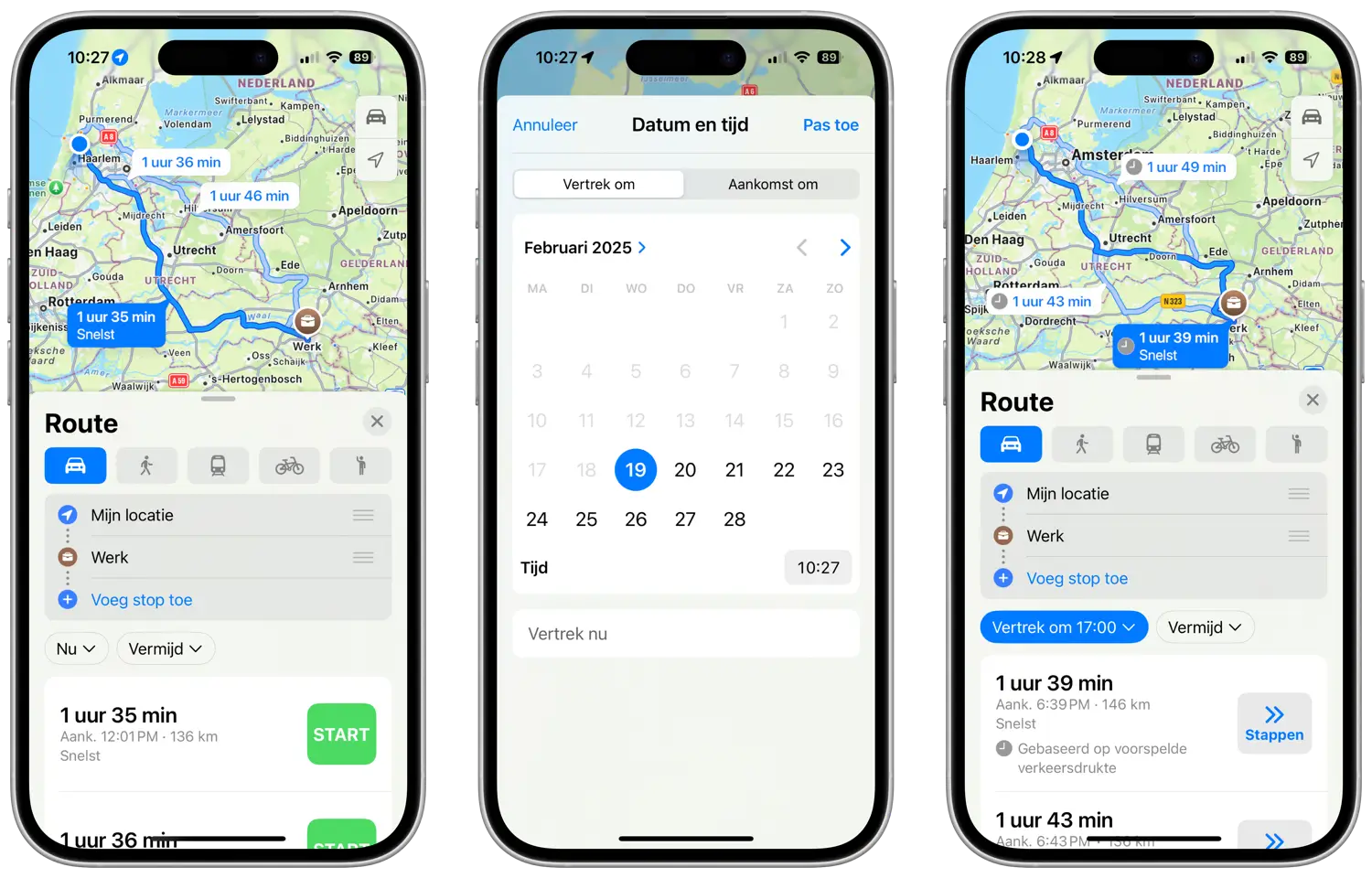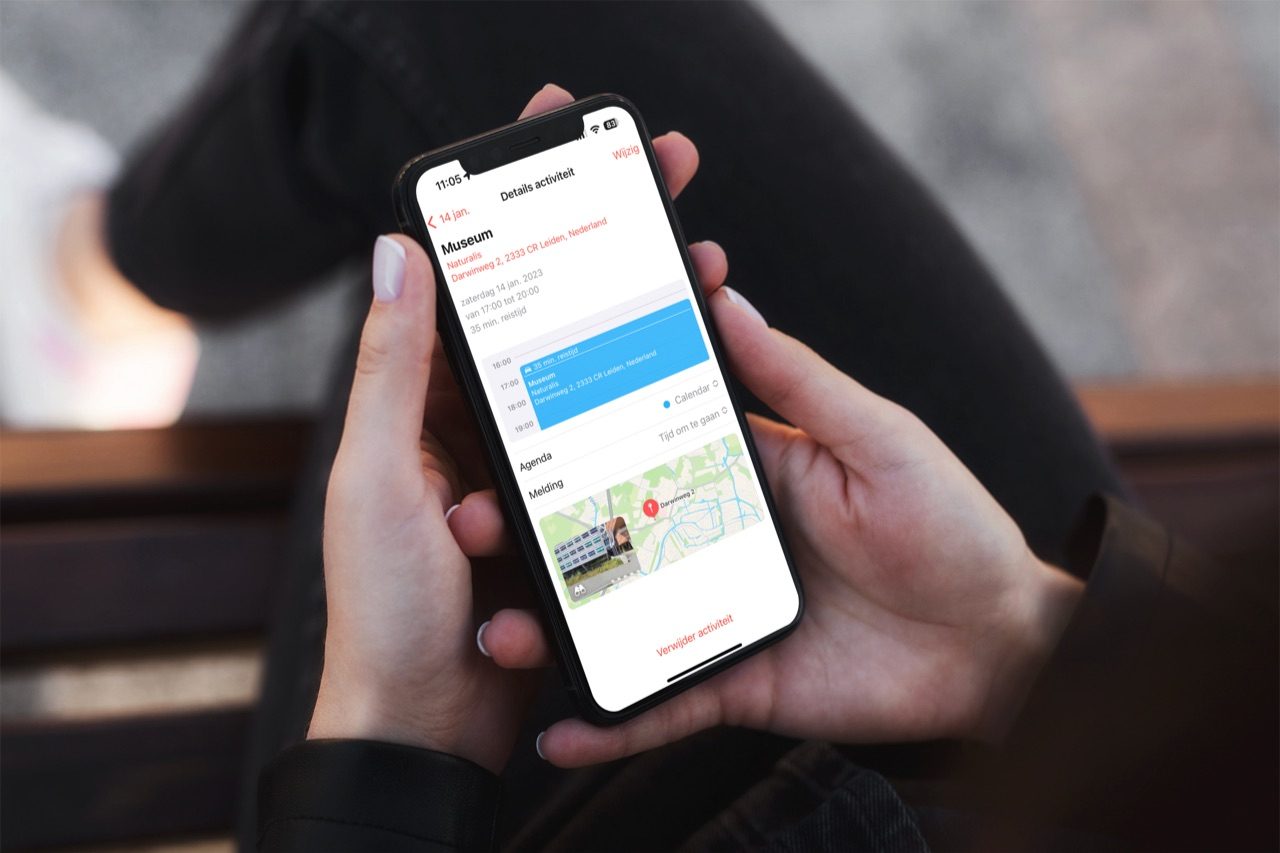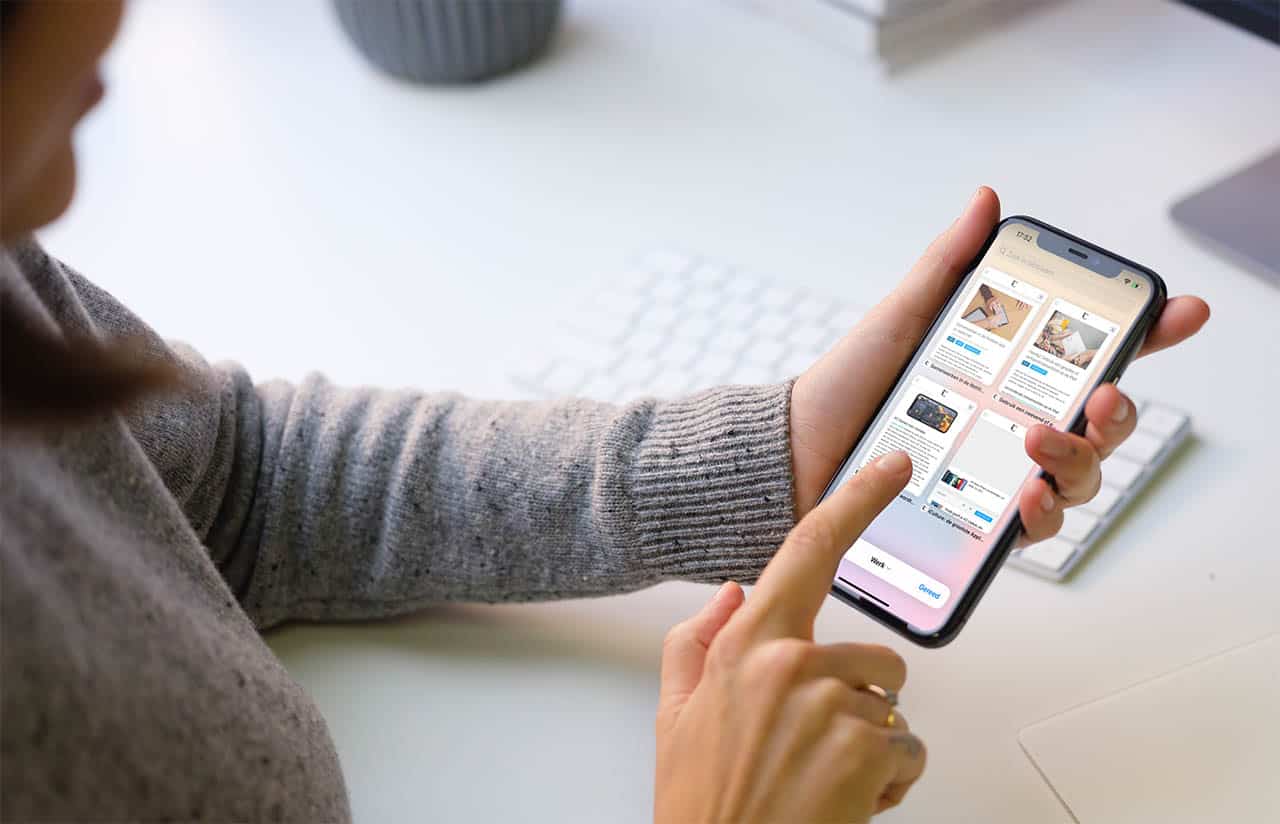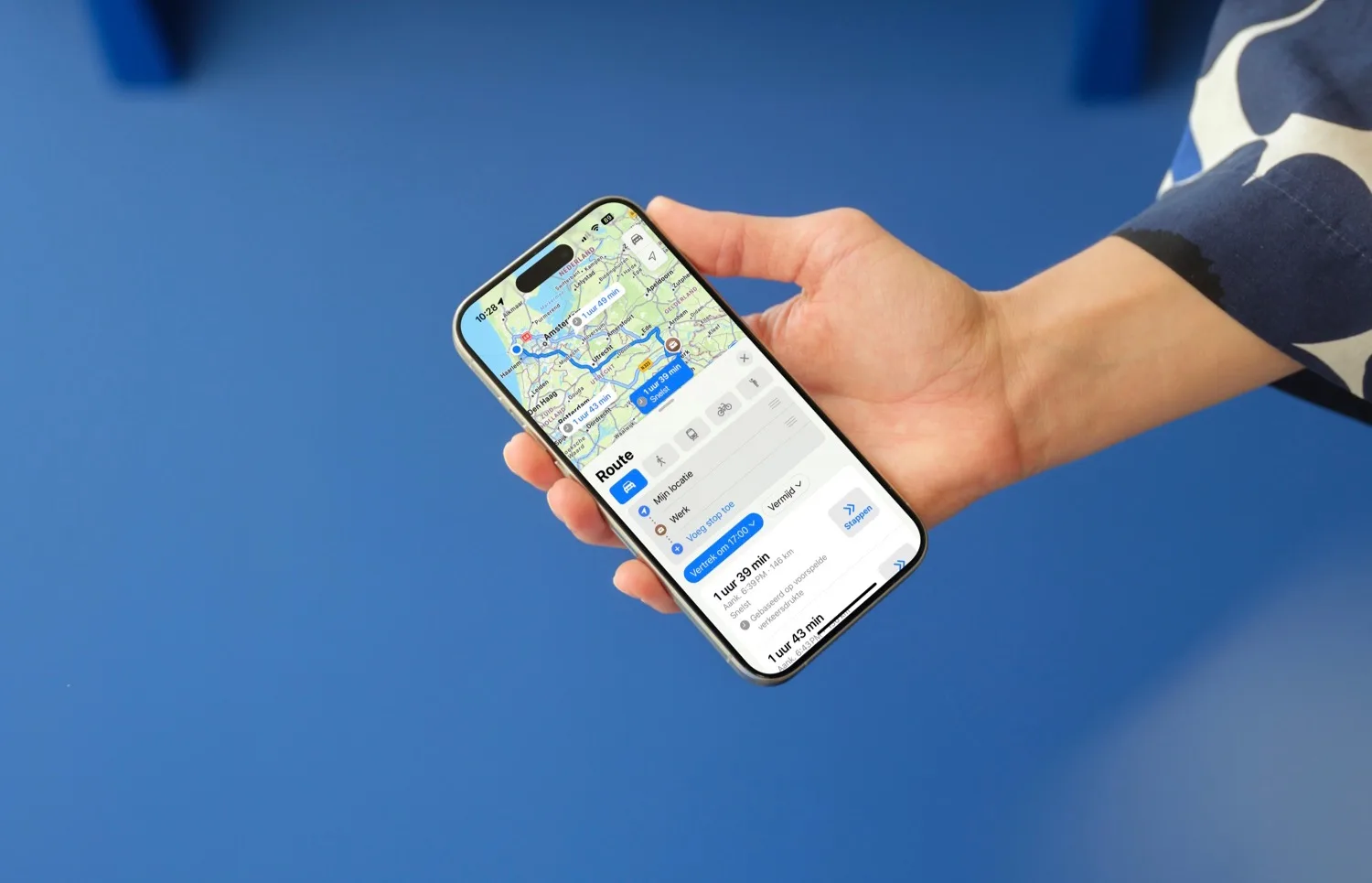
Toekomstige routes vooruit plannen in Apple Kaarten: zo doe je dat
Het is mogelijk om met Apple Kaarten routes te plannen voor in de toekomst. Dat kan niet alleen voor autoritten, maar ook voor openbaar vervoer. Het inplannen van routes in Apple Kaarten helpt je om een inschatting te maken hoe druk het is.
De voordelen van routes plannen
Een route plannen in de toekomst heeft voordelen, ook als je normaalgesproken niet zo van het uitgebreid voorbereiden bent. Ben je van plan om met de trein te reizen op een later moment, dan heb je niets aan eventuele vertragingen op dit moment. Ook kan het zijn dat er nu geen onderhoud aan het spoor is, maar in een weekend wel. Door een route vooraf te plannen, zie je meteen eventuele verwachte omleidingen op het daadwerkelijke reismoment.
Ook voor de auto geldt dat het handig is om te plannen. Is het momenteel een uur of 5 ’s middags, dan zit je dik in de avondspits. Dan is de reistijd langer en wellicht krijg je zelfs een andere route voorgeschoteld. Als Apple Kaarten op de hoogte is van eventuele toekomstige afsluitingen, kun je van tevoren zien hoe lang de reistijd écht zal zijn. Ook kun je makkelijker zien wanneer je reis het snelst is, door te wisselen van ingestelde vertrektijd. Zo weet je of het misschien verstandiger is om een uurtje later te vertrekken, omdat je dan uiteindelijk sneller onderweg bent.
Zo kun je routes plannen in Apple Kaarten
Gelukkig werkt het plannen van routes in Apple Kaarten vrijwel hetzelfde op ieder apparaat. De onderstaande uitleg kun je dus gebruiken op een iPhone, iPad en Mac. Zo ga je te werk:
- Open Apple Kaarten en voer een bestemming in. Tik op Route.
- Geef aan of je met de auto of het openbaar vervoer wil gaan.
- Tik op Nu (Mac: klik op Plan) en geef aan wanneer je daadwerkelijk wil vertrekken. Je kan er ook voor kiezen om een aankomsttijd in te stellen. Dat is handig om te weten hoe laat je moet vertrekken om ergens op tijd aan te komen. Tik daarvoor bovenaan op Aankomst om.
- Selecteer eventueel de route van voorkeur.
Je kunt de geplande route helaas niet opslaan. Wil je later nog eens kijken hoe lang het ook alweer duurde om te reizen, dan moet je de route en tijd opnieuw invullen. Heb je een agenda-evenement aangemaakt? Dan kun je het adres hieraan toevoegen. De Agenda-app zal dan de reistijd ook inplannen. Hoe je de reistijd in je agenda zet, lees je in onze tip.
Taalfout gezien of andere suggestie hoe we dit artikel kunnen verbeteren? Laat het ons weten!